Skype aramaları sırasında kendinizi videoda göremiyor musunuz? İşte düzeltme!
Windows 10 kullanıcıları, sesli ve görüntülü arama yapmak için Skype'ı(Skype) oldukça sık kullanma eğilimindedir ve kaliteli bir araç olduğu için bu kadarını anlayabiliriz. Ek olarak, yıllardır ilk kez, Skype'ın(Skype) masaüstü sürümü 90'ların filmlerinden fırlamış gibi görünmüyor. Şirket Skype'ı satın aldığından beri (Skype)Microsoft'un(Microsoft) iyi bir iş çıkardığını söylemek güvenli , ancak ne yazık ki bu güne kadar bazı sorunlar devam ediyor.
Bazı kullanıcıların bir süredir karşılaştığı sorunlardan biri, Skype görüntülü arama yaparken kendilerini görememeleri ile ilgili. Görüyorsunuz, karşı taraf gayet iyi görebilir, ancak kullanıcı köşedeki o küçük kutuda kendisini göremez. Karşı tarafın bir görüşü olduğunu bilmek biraz sinir bozucu ama kameranın önünde doğru yerde oturup oturmadığınızı anlayamıyorsunuz.
Skype aramaları sırasında kendinizi videoda göremiyorum
Dalmadan önce, ekrandaki düğmeleri kullanarak videoyu kapatıp açmanızı rica ediyoruz.
1] Web kamerasının çalışıp çalışmadığını kontrol edin(Check)
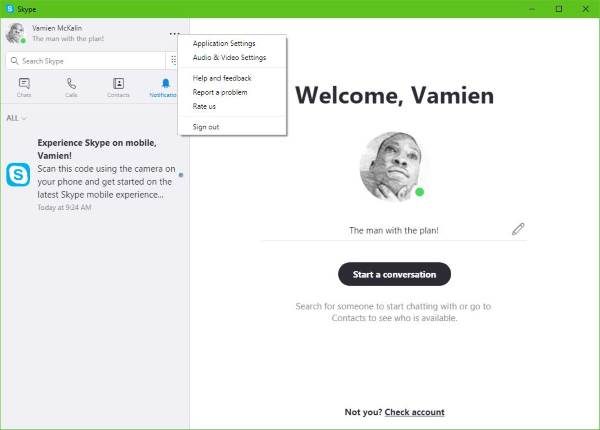
Bunu yapmak için Skype'ta(Skype) profil fotoğrafınıza yakın üç nokta bulunan düğmeye tıklayın . Sonraki adım, Ses ve Video Ayarları'na(Audio & Video Settings) tıklamaktır ve oradan web kamerası ışığı yanmalı ve o zaman yüzünüzün görünüp görünmediğine bakmalısınız.
Hiçbir şey görünmezse, Skype kameranızı doğru şekilde tanımıyor demektir.
2] Web kameranızın sürücüsünü güncelleyin(Update)

Devam edin ve Windows Key + X basın ve ardından menüden Aygıt Yöneticisi'ni(Device Manager) seçin. Şimdi, donanım listesinden Imagine Devices or Cameras'a(Cameras) tıklayın , ardından web kameranıza dikkat edin.
Son adım, Sürücü Yazılımını Güncelle'ye(Update Driver Software) tıklamak ve ardından güncellenmiş sürücü yazılımını otomatik olarak aramaktır(Search automatically for updated driver software) .
3] Skype uygulamasını sıfırlayın

Skype uygulamasından çıkış(Skype) yapın ve bilgisayarınızı hemen yeniden başlatın. Sisteminiz yedeklendiğinde, Ayarlar(Settings) menüsünü başlatmak için Windows Key + I I'ye tıklayın ve oradan Uygulamalar(Apps) öğesini seçin .
Uygulamalar listesinden, Skype(Skype) ile karşılaşana kadar kaydırın . Üzerine tıklayın(Click) , Advanced Option öğesini seçin ve son olarak (Advanced Option)Reset yazan seçeneği seçin .
Skype'ı yeniden başlatın(Restart Skype) , tekrar oturum açın, ardından arkadaşlarınız ve ailenizle başka bir görüntülü arama yapmayı deneyin.
Bu seçeneklerden en az birinin görüntülü aramalarla ilgili çoğu sorunu çözeceğinden eminiz.(We’re quite confident at least one of these options will work to fix most problems with video calls.)
Sonraki oku(Read next) : Skype aramalarında Görüntü, Ses veya Ses yok(No Video, Audio or Sound in Skype calls) .
Related posts
Troubleshoot No Video, Skype'da Audio or Sound'da Windows'ta Aramalar
Windows 10'da bir Skype message'yi nasıl yerleştirilir?
Skype Privacy Settings, Groups and Video Calls
Windows 10'da ücretsiz görüntülü aramalar yapmak için Skype'yi nasıl ayarlanır ve kullanın
Skype'de Kaçırılan Arama Hatırlatıcıları ve Kaçırılan Mesaj Uyarıları Nasıl Devre Dışı Bırakılır
Screen paylaşımı sırasında Skype, Windows 10'da bir Black screen'ü görüntüler
Windows10 için ücretsiz Skype Call Recorder, video & audio calls kaydetmek için
Business için Skype yılında Manage Contact Privacy Relationship
Snapchat Camera filter Microsoft Teams and Skype'de nasıl kullanılır?
Skype bildirimleri Windows 10 üzerinde çalışmıyor
Skype camera Windows 10 üzerinde çalışmıyor
Skype Video çağrısında Nasıl Değiştirilir veya Blur Background
Skype Dosya ve Görüntüleri Gönderemez veya Alamıyor
Google Meet vs Skype vs Zoom vs Microsoft Teams
Bu mesajın içeriği Skype'ta desteklenmiyor
IP Camera apps Microsoft Teams and Skype ile Nasıl Kullanılır
Spam Nasıl Rapor Edilir ve Skype'te birden fazla mesajı bir kerede silme
Poll, Q & A ve Whiteboard Skype'de Skype'de Nasıl Başlatılır?
Windows 10'de Windows 10 uygulamasında ve web sürümünde bir arama planlamak nasıl
Skype Credit Nasıl Satın Alınır
